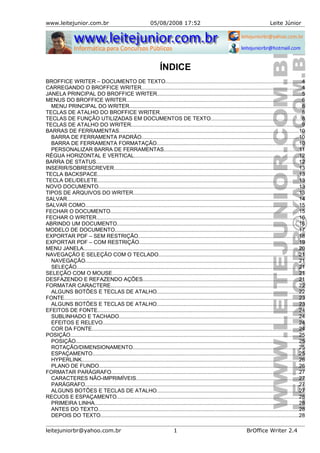
Guia completo do BrOffice Writer
- 1. www.leitejunior.com.br 05/08/2008 17:52 Leite Júnior ÍNDICE BROFFICE WRITER – DOCUMENTO DE TEXTO..........................................................................................4 CARREGANDO O BROFFICE WRITER..........................................................................................................4 JANELA PRINCIPAL DO BROFFICE WRITER................................................................................................5 MENUS DO BROFFICE WRITER....................................................................................................................6 MENU PRINCIPAL DO WRITER..................................................................................................................6 TECLAS DE ATALHO DO BROFFICE WRITER..............................................................................................8 TECLAS DE FUNÇÃO UTILIZADAS EM DOCUMENTOS DE TEXTO............................................................8 TECLAS DE ATALHO DO WRITER.................................................................................................................9 BARRAS DE FERRAMENTAS.......................................................................................................................10 BARRA DE FERRAMENTA PADRÃO........................................................................................................10 BARRA DE FERRAMENTA FORMATAÇÃO..............................................................................................10 PERSONALIZAR BARRA DE FERRAMENTAS.........................................................................................11 RÉGUA HORIZONTAL E VERTICAL.............................................................................................................12 BARRA DE STATUS......................................................................................................................................12 INSERIR/SOBRESCREVER..........................................................................................................................13 TECLA BACKSPACE.....................................................................................................................................13 TECLA DEL/DELETE.....................................................................................................................................13 NOVO DOCUMENTO.....................................................................................................................................13 TIPOS DE ARQUIVOS DO WRITER..............................................................................................................13 SALVAR..........................................................................................................................................................14 SALVAR COMO.............................................................................................................................................15 FECHAR O DOCUMENTO.............................................................................................................................15 FECHAR O WRITER......................................................................................................................................16 ABRINDO UM DOCUMENTO........................................................................................................................16 MODELO DE DOCUMENTO..........................................................................................................................17 EXPORTAR PDF – SEM RESTRIÇÃO..........................................................................................................18 EXPORTAR PDF – COM RESTRIÇÃO..........................................................................................................19 MENU JANELA...............................................................................................................................................20 NAVEGAÇÃO E SELEÇÃO COM O TECLADO.............................................................................................21 NAVEGAÇÃO.............................................................................................................................................21 SELEÇÃO...................................................................................................................................................21 SELEÇÃO COM O MOUSE............................................................................................................................21 DESFAZENDO E REFAZENDO AÇÕES.......................................................................................................21 FORMATAR CARACTERE.............................................................................................................................22 ALGUNS BOTÕES E TECLAS DE ATALHO..............................................................................................22 FONTE............................................................................................................................................................23 ALGUNS BOTÕES E TECLAS DE ATALHO..............................................................................................23 EFEITOS DE FONTE.....................................................................................................................................24 SUBLINHADO E TACHADO.......................................................................................................................24 EFEITOS E RELEVO..................................................................................................................................24 COR DA FONTE.........................................................................................................................................24 POSIÇÃO.......................................................................................................................................................25 POSIÇÃO....................................................................................................................................................25 ROTAÇÃO/DIMENSIONAMENTO..............................................................................................................25 ESPAÇAMENTO.........................................................................................................................................25 HYPERLINK................................................................................................................................................26 PLANO DE FUNDO....................................................................................................................................26 FORMATAR PARÁGRAFO............................................................................................................................27 CARACTERES NÃO-IMPRIMÍVEIS............................................................................................................27 PARÁGRAFO..............................................................................................................................................27 ALGUNS BOTÕES E TECLAS DE ATALHO..............................................................................................27 RECUOS E ESPAÇAMENTO.........................................................................................................................28 PRIMEIRA LINHA.......................................................................................................................................28 ANTES DO TEXTO.....................................................................................................................................28 DEPOIS DO TEXTO...................................................................................................................................28 leitejuniorbr@yahoo.com.br 1 BrOffice Writer 2.4
- 2. www.leitejunior.com.br 05/08/2008 17:52 Leite Júnior ESPAÇAMENTO ACIMA............................................................................................................................29 ESPAÇAMENTO ABAIXO..........................................................................................................................29 ESPAÇAMENTO DE LINHAS.....................................................................................................................29 ALINHAMENTO..............................................................................................................................................30 BOTÕES E TECLAS DE ATALHO..............................................................................................................30 FLUXO DE TEXTO.........................................................................................................................................31 HIFENIZAÇÃO............................................................................................................................................31 QUEBRAS...................................................................................................................................................31 CONTROLE DE LINHAS ÓRFÂS...............................................................................................................31 CONTROLE DE LINHAS VIÚVAS..............................................................................................................31 NUMERAÇÃO................................................................................................................................................32 TABULAÇÕES................................................................................................................................................33 TABULAÇÃO SEM PREENCHIMENTO.....................................................................................................33 TABULAÇÃO COM PREENCHIMENTO.....................................................................................................33 CAPITULARES...............................................................................................................................................34 EXIBIR CAPITULARES...............................................................................................................................34 PALAVRA INTEIRA.....................................................................................................................................34 BORDAS.....................................................................................................................................................35 PLANO DE FUNDO........................................................................................................................................35 INSERINDO QUEBRA....................................................................................................................................36 QUEBRA DE LINHA....................................................................................................................................36 QUEBRA DE COLUNA...............................................................................................................................36 QUEBRA DE PÁGINA.................................................................................................................................36 RECORTAR, COPIAR, COLAR E COLAR ESPECIAL...................................................................................37 FORMATAR CAPITALIZAÇÃO – MAÚSCULAS/MINUSCULAS....................................................................37 MARCADORES E NUMERAÇÕES................................................................................................................38 MARCADORES..........................................................................................................................................38 NUMERAÇÃO.............................................................................................................................................38 ESTRUTURA DE TÓPICOS.......................................................................................................................39 PROMOVER E REBAIXAR NÍVEL.............................................................................................................39 BARRA DE FERRAMENTAS......................................................................................................................39 VERIFICAÇÃO ORTOGRÁFICA....................................................................................................................40 AUTOVERIFICAÇÃO ORTOGRÁFICA.......................................................................................................40 Ativa/desativa um ondulado vermelho indicando que a palavra possui erro de ortografia..........................40 CONTAGEM DE PALAVRAS.........................................................................................................................41 FORMATAR PÁGINA.....................................................................................................................................41 ORGANIZADOR.........................................................................................................................................42 PÁGINA.......................................................................................................................................................42 PLANO DE FUNDO....................................................................................................................................43 CABEÇALHO..............................................................................................................................................43 RODAPÉ.....................................................................................................................................................44 BORDAS.....................................................................................................................................................44 COLUNAS...................................................................................................................................................45 NOTA DE RODAPÉ....................................................................................................................................45 IMPRESSÃO DO DOCUMENTO....................................................................................................................46 CONFIGURAÇÕES DA IMPRESSORA.........................................................................................................47 VISUALIZAR PÁGINA....................................................................................................................................47 BARRA DE FERRAMENTAS......................................................................................................................47 CABEÇALHO..................................................................................................................................................48 RODAPÉ.........................................................................................................................................................48 CAMPOS........................................................................................................................................................49 NÚMERAÇÃO DE PÁGINA............................................................................................................................50 ESTILO...........................................................................................................................................................51 ÍNDICE............................................................................................................................................................52 TIPOS DE ÍNDICES....................................................................................................................................52 LEGENDA.......................................................................................................................................................53 HIPERLINK.....................................................................................................................................................54 ACESSAR HIPERLINK...............................................................................................................................54 EDITAR HIPERLINK...................................................................................................................................54 COLUNAS......................................................................................................................................................55 FIGURAS........................................................................................................................................................56 BARRA DE FERRAMENTA QUADRO........................................................................................................57 OBJETO.........................................................................................................................................................57 leitejuniorbr@yahoo.com.br 2 BrOffice Writer 2.4
- 3. www.leitejunior.com.br 05/08/2008 17:52 Leite Júnior CAIXA DE TEXTO, DESENHO E CLIPARTS.................................................................................................58 CARACTERES ESPECIAIS...........................................................................................................................58 TABELAS........................................................................................................................................................59 INSERINDO UMA TABELA.........................................................................................................................59 LARGURA DAS COLUNAS........................................................................................................................59 ALTURA DAS LINHAS................................................................................................................................59 TECLAS DE ATALHO PARA TABELAS NO WRITER................................................................................60 TECLAS DE ATALHO.................................................................................................................................60 EFEITO.......................................................................................................................................................60 PULANDO DE UMA CÉLULA PARA OUTRA.............................................................................................60 SELECIONAR UMA LINHA.........................................................................................................................60 SELECIONAR UMA COLUNA....................................................................................................................60 SELECIONAR CÉLULAS............................................................................................................................60 INSERIR LINHA..........................................................................................................................................60 INSERIR COLUNA......................................................................................................................................60 EXCLUIR LINHA.........................................................................................................................................60 EXCLUIR COLUNA.....................................................................................................................................60 MESCLANDO CÉLULAS............................................................................................................................60 DIVIDIR CÉLULAS......................................................................................................................................61 BARRA DE FERRAMENTA........................................................................................................................61 CLASSIFICANDO OS DADOS DA TABELA...............................................................................................62 MALA DIRETA................................................................................................................................................63 FONTE DE DADOS........................................................................................................................................64 MANIPULANDO DADOS............................................................................................................................64 leitejuniorbr@yahoo.com.br 3 BrOffice Writer 2.4
- 4. www.leitejunior.com.br 05/08/2008 17:52 Leite Júnior BROFFICE WRITER – DOCUMENTO DE TEXTO • O Writer possui todas as características que você pode esperar de editor de textos moderno e completo, incluindo até mesmo recursos típicos de programas de editoração eletrônica. • Ele é simples o bastante para se digitar um pequeno texto e, ao mesmo tempo, poderoso o suficiente para se criar livros inteiros, incluindo diagramas, tabelas, índices, referências cruzadas, esquemas complexos de numeração de parágrafos e páginas. • Os Assistentes auxiliam na criação de documentos elaborados, como cartas, faxes e agendas e também em tarefas mais complexas, tais como confecção de Malas Diretas. • O recurso Estilos e Formatação põem o poder das folhas de estilos nas mãos de qualquer usuário, tornando muito mais fácil e consistente a formatação de documentos longos. • Corrija seus erros de digitação utilizando a AutoCorreção. O Writer também faz a verificação ortográfica enquanto você digita. • Reduza o esforço de digitação com o recurso Completar Palavras, que sugere palavras e frases comuns para completar o que você está digitando. • Quadros de Texto e Vínculos entre eles dão a você o poder para criar peças típicas de editoração, tais como informativos e folhetos, com um controle absoluto sobre o layout final de seu trabalho. • Melhore a aparência e a qualidade de seus documentos técnicos ou científicos usando recursos como sumários ou índices remissivos, referências bibliográficas, notas de rodapé, ilustrações, tabelas e muitos outros tipos de objetos. • Envie seus documentos por e-mail de forma fácil e rápida - o Writer oferece conexão direta com seu cliente de e-mail. • Divulgue seus documentos. A função Enviar para Documento HTML transforma rapidamente os seus documentos em páginas Web. Você também pode publicar no formato PDF (Portable Document Format), que garante que os seus leitores vão visualizar seu documento exatamente do modo como você o elaborou. Tudo isso sem precisar de nenhum programa adicional. • Salve seus textos no formato OpenDocument, o novo padrão internacional para documentos de escritório. Este formato é baseado na linguagem XML e, por isso, com ele você não está amarrado ao Writer. Você pode abrir seus textos em qualquer outro programa compatível com OpenDocument. • E, é claro, você pode abrir seus antigos textos do Word ou salvar seus novos textos no formato DOC para enviar às pessoas que ainda utilizam os produtos da Microsoft. CARREGANDO O BROFFICE WRITER Para carregar, siga a seqüência abaixo. • Clicar no Botão Iniciar • Opção Todos os programas • Pasta BrOffice.org 2.4 • Opção BrOffice.org Writer leitejuniorbr@yahoo.com.br 4 BrOffice Writer 2.4
- 5. www.leitejunior.com.br 05/08/2008 17:52 Leite Júnior JANELA PRINCIPAL DO BROFFICE WRITER Veja abaixo a janela principal do BrOffice Writer. 1. Barra de Título: Mostra o nome do arquivo (Sem título1) seguido do nome do programa BrOffice.org Writer. 2. Barra de Menu: Menu principal do Writer. Para acessar o menu usar ALT+LETRA SUBLINHADA. 3. Barra de ferramenta Padrão: Contém os botões de acesso para criar um documento novo, salvar, imprimir, corrigir ortografia, etc... 4. Barra de ferramenta Formatação: Contém os botões de acesso para formatar fonte, tamanho, negrito, itálico, sublinhado, etc... 5. Régua Horizontal: Medida das margens esquerda e direita do documento. 6. Botão de Tabulação: Seleciona a tabulação a ser aplicada na régua horizontal, pode ser ESQUERDO, DIREITO, DECIMAL e CENTRALIZADO. 7. Régua Vertical: Medida das margens superior e inferior do documento. 8. Área de Edição: Área de digitação do documento. É onde fica piscando o curso. 9. Rolagem Vertical: Permite a movimentação vertical do texto. 10. Rolagem Horizontal: Permite a movimentação horizontal do texto. 11. Navegação: bola que fica abaixo da barra de rolagem vertical. Os objetos de navegação podem ser 18(dezoito): Campos, nota de fim, notas de rodapé, comentário, seção, página, etc... 12. Barra de Status: Mostra a página, total de páginas, estilo do documento, idioma, zoom, modo de sobrescrever (INSERIR), seleção (DESV), texto salvo, etc... leitejuniorbr@yahoo.com.br 5 BrOffice Writer 2.4 1 2 3 4 5 6 7 8 9 10 11 12
- 6. www.leitejunior.com.br 05/08/2008 17:52 Leite Júnior MENUS DO BROFFICE WRITER • É muito importante o estudo dos menus do BrOffice, memorize as opções do menu principal e de seus sub- menus. • Os sub-menu é representado por uma SETA PRETA a direita da opção principal. MENU PRINCIPAL DO WRITER • Pressionar ALT+LETRA SUBLINHADA para acessar as opções de menu. leitejuniorbr@yahoo.com.br 6 BrOffice Writer 2.4
- 7. www.leitejunior.com.br 05/08/2008 17:52 Leite Júnior leitejuniorbr@yahoo.com.br 7 BrOffice Writer 2.4
- 8. www.leitejunior.com.br 05/08/2008 17:52 Leite Júnior TECLAS DE ATALHO DO BROFFICE WRITER Você pode usar teclas de atalho para executar rapidamente tarefas comuns no BrOffice.org Writer. TECLAS DE FUNÇÃO UTILIZADAS EM DOCUMENTOS DE TEXTO TECLAS DE ATALHO EFEITO F2 Barra Fórmulas CTRL+F2 Inserir campos F3 Concluir AutoTexto CTRL+F3 Editar AutoTexto F4 Abrir exibição da fonte de dados SHIFT+F4 Selecionar próximo quadro F5 Ativar/Desativar Navegador CTRL+SHIFT+F5 Ativar Navegador, ir para número da página F7 Verificação ortográfica CTRL+F7 Dicionário de sinônimos F8 Modo de extensão CTRL+F8 Ativar/Desativar sombreamentos de campos SHIFT+F8 Seleção adicional F9 Atualizar campos CTRL+F9 Mostrar campos SHIFT+F9 Calcular tabela CTRL+SHIFT+F9 Atualizar campos e listas de entrada CTRL+F10 Ativar/Desativar caracteres não-imprimíveis F11 Ativar/Desativar janela Estilos e formatação SHIFT+F11 Criar estilo CTRL+SHIFT+F11 Atualizar estilo F12 Ativar numeração CTRL+F12 Inserir ou editar tabela SHIFT+F12 Ativar marcadores CTRL+SHIFT+F12 Desativar Numeração/Marcadores leitejuniorbr@yahoo.com.br 8 BrOffice Writer 2.4
- 9. www.leitejunior.com.br 05/08/2008 17:52 Leite Júnior TECLAS DE ATALHO DO WRITER TECLAS DE ATALHO EFEITO CTRL+A Selecionar tudo CTRL+J Justificar CTRL+D Sublinhado duplo CTRL+E Centralizado CTRL+F Localizar e substituir CTRL+SHIFT+P Sobrescrito CTRL+L Alinhar à esquerda CTRL+R Alinhar à direita CTRL+SHIFT+B Subscrito CTRL+Y Refazer última ação CTRL+0 (zero) Aplicar estilo de parágrafo Padrão CTRL+1 Aplicar estilo de parágrafo Título 1 CTRL+2 Aplicar estilo de parágrafo Título 2 CTRL+3 Aplicar estilo de parágrafo Título 3 CTRL+5 Espaçamento de 1 linha e meia CTRL+ Tecla de sinal de adição(+) Calcula o texto selecionado e copia o resultado para a área de transferência. CTRL+Hífen (-) Hífens personalizados; hifenização definida pelo usuário. CTRL+SHIFT+sinal de menos (-) Traço incondicional (não é usado para hifenização) CTRL+sinal de multiplicação * (somente no teclado numérico) Executar campo de macro! CTRL+Space Espaços incondicionais. Esses espaços não serão usados para hifenização nem serão expandidos se o texto estiver justificado. SHIFT+ENTER Quebra de linha sem alteração de parágrafo CTRL+ENTER Quebra manual de página CTRL+SHIFT+ENTER Quebra de coluna em textos com várias colunas ALT+ENTER Inserção de um novo parágrafo sem numeração ALT+ENTER Inserção de um novo parágrafo diretamente antes ou depois de uma seção ou tabela. Seta para a esquerda Mover o cursor para a esquerda SHIFT+Seta para a esquerda Mover o cursor com a seleção para a esquerda CTRL+Seta para a esquerda Ir para o início da palavra CTRL+SHIFT+Seta para a esquerda Seleção à esquerda, uma palavra de cada vez Seta para a direita Mover o cursor para a direita SHIFT+Seta para a direita Mover o cursor com a seleção para a direita CTRL+Seta para a direita Ir para o fim da palavra CTRL+SHIFT+Seta para a direita Seleção à direita, uma palavra de cada vez Seta para cima Mover uma linha para cima SHIFT+Seta para cima Seleção de linhas de baixo para cima Seta para baixo Mover o cursor uma linha para baixo SHIFT+Seta para baixo Seleção de linhas de cima para baixo HOME Ir para o início da linha SHIFT+HOME Ir e selecionar até o início de uma linha END Ir para o fim da linha SHIFT+END Ir e selecionar até o fim da linha CTRL+HOME Ir para o início do documento CTRL+SHIFT+HOME Ir e selecionar o texto até o início do documento CTRL+END Ir para o fim do documento CTRL+SHIFT+END Ir e selecionar o texto até o fim do documento CTRL+PAGEUP Alternar o cursor entre o texto e o cabeçalho CTRL+PAGEDOWN Alternar o cursor entre o texto e o rodapé INSERIR Ativar/Desativar modo de inserção PAGEUP Mover página da tela para cima SHIFT+PAGEUP Mover página da tela para cima com a seleção PAGEDOWN Mover uma página da tela para baixo SHIFT+PAGEDOWN Mover uma página da tela para baixo com a seleção CTRL+DEL Excluir texto até o fim da palavra CTRL+Backspace Excluir o texto até o início da palavra CTRL+SHIFT+Del Excluir texto até o fim da frase CTRL+SHIFT+Backspace Excluir o texto até o início da frase CTRL+TAB Próxima sugestão com Completar palavra automaticamente CTRL+SHIFT+TAB Use a sugestão anterior com Completar palavra automaticamente ALT+W Caixa de diálogo Verificação ortográfica: retorna a palavra desconhecida original na caixa de texto CTRL+ duplo clique ou CTRL+SHIFT+F10 Use esta combinação para encaixar ou desencaixar rapidamente a janela do Navegador, a janela Estilos e Formatação ou outras janelas leitejuniorbr@yahoo.com.br 9 BrOffice Writer 2.4
- 10. www.leitejunior.com.br 05/08/2008 17:52 Leite Júnior BARRAS DE FERRAMENTAS Ativar/Desativar as barras de ferramentas do Writer. BARRA DE FERRAMENTA PADRÃO 1. Novo.........................................................................(CTRL+N) 2. Abrir..........................................................................(CTRL+O) 3. Salvar........................................................................(CTRL+S) 4. Documento como E-mail 5. Editar arquivo 6. Exportar diretamente como PDF 7. Imprimir arquivo diretamente...................................(CTRL+P) 8. Visualizar página 9. Verificação ortográfica..............................................(F7) 10. AutoVerificação Ortográfica 11. Recortar....................................................................(CTRL+X) 12. Copiar.......................................................................(CTRL+C) 13. Colar.........................................................................(CTRL+V) 14. Pincel de Estilo 15. Desfazer....................................................................(CTRL+Z) 16. Restaurar..................................................................(CTRL+Y) 17. Hiperlink 18. Tabela.......................................................................(CTRL+F12) 19. Mostrar funções de desenho 20. Localizar e substituir.................................................(CTRL+F) 21. Navegador.................................................................(F5) 22. Gallery 23. Fontes de dados 24. Caracteres não imprimíveis.......................................(CTRL+F10) 25. Zoom BARRA DE FERRAMENTA FORMATAÇÃO 1. Estilos e formatação..................................................(F11) 2. Aplicar estilo 3. Nome da fonte 4. Tamanho da fonte 5. Negrito......................................................................(CTRL+B) 6. Itálico.......................................................................(CTRL+I) 7. Sublinhado................................................................(CTRL+U) 8. Alinhar à Esquerda....................................................(CTRL+L) 9. Centralizado..............................................................(CTRL+E) 10. Alinhar à Direita........................................................(CTRL+R) 11. Justificado.................................................................(CTRL+J) 12. Ativar/Desatiar Numeração 13. Ativar/Desativar Marcadores 14. Diminuir Recuo 15. Aumentar Recuo 16. Cor da Fonte leitejuniorbr@yahoo.com.br 10 BrOffice Writer 2.4
- 11. www.leitejunior.com.br 05/08/2008 17:52 Leite Júnior PERSONALIZAR BARRA DE FERRAMENTAS Permite adicionar e remover recursos das Barras de Ferramentas. leitejuniorbr@yahoo.com.br 11 BrOffice Writer 2.4
- 12. www.leitejunior.com.br 05/08/2008 17:52 Leite Júnior RÉGUA HORIZONTAL E VERTICAL A régua indica os limites do documento. Clicar no menu Exibir / Régua. BARRA DE STATUS Clicar no menu Exibir / Barra de status. leitejuniorbr@yahoo.com.br 12 BrOffice Writer 2.4 Margem direita Largura da área de edição Marcadores de recuo Margem esquerda Marca de tabulação Margem superior Indicativo de Campos. Clicar 2x. Indicativo de documento modificado (*). Modo de SELEÇÃO (F8 ou Clicar – DESV/EXT/ADIC.Zoom. Clicar 2x. Clicar para alterar o Idioma. Estilo da Página. Clicar 2x. Página do cursor. Clicar 2x para abrir o NAVEGADOR. Total de páginas. Indicativo de Assinatura Digital. Clicar 2x. Clicar para INSERIR / ACIMA.
- 13. www.leitejunior.com.br 05/08/2008 17:52 Leite Júnior INSERIR/SOBRESCREVER Modo sobrescrever desativado/ativado. Pressionar a tecla INSERT (INS). TECLA BACKSPACE • Apaga um caractere a esquerda do cursor. • CTRL+BACKSPACE, apaga uma palavra a esquerda do cursor. • CTRL+SHIFT+BACKSPACE, apaga uma frase a esquerda do cursor. TECLA DEL/DELETE • A tecla DEL/DELETE se encontra no teclado numérico e no teclado intermediário superior. É usada para apagar o caractere atual, ou seja, aquele que está à direita do cursor. • CTRL+DELETE, apaga uma palavra a direita do cursor. • CTRL+SHIFT+DELETE, apaga uma frase a direita do cursor. NOVO DOCUMENTO Criar um novo documento. MENU TECLA DE ATALHO BOTÃO • CTRL+N OBS.: O documento novo recebe a seqüência “Sem título1, Sem título2, Sem título3...”. TIPOS DE ARQUIVOS DO WRITER • A extensão padrão do Writer é .ODT. EXTENSÃO DESCRIÇÃO .ODT Documento de texto ODF. .OTT Modelo de documento de texto ODF. .SXW Documento de texto do OpenOffice.org 1.0 .DOC Microsoft Word 97/2000/XP .RTF Rich Text Format .SDW StarWriter 5.0 .TXT Texto .HTML Documento HTML .PDB Palm .XML Documento da Web OBS.: O Writer permite exportar para PDF. leitejuniorbr@yahoo.com.br 13 BrOffice Writer 2.4
- 14. www.leitejunior.com.br 05/08/2008 17:52 Leite Júnior SALVAR... Armazena o conteúdo d memória em uma mídia de armazenamento definitivo. MENU TECLA DE ATALHO BOTÃO • CTRL+S • A opção “Salvar com senha” permite criar Senha de proteção (abertura do arquivo). • A senha tem que ter no mínimo 5 caracteres. leitejuniorbr@yahoo.com.br 14 BrOffice Writer 2.4 Selecionar o disco. Selecionar a pasta. Informar o nome. Tipo de arquivo. Aplicar extensão automaticamente. Senha do documento.
- 15. www.leitejunior.com.br 05/08/2008 17:52 Leite Júnior SALVAR COMO... Permite salvar o arquivo com outro nome. MENU TECLA DE ATALHO BOTÃO • CTRL+SHIFT+S OBS.: A janela apresentada pelo Salvar e Salvar como... é a mesma do Salvar. FECHAR O DOCUMENTO Retira o documento da memória RAM. MENU TECLA DE ATALHO BOTÃO • CTRL+F4 • CTRL+W Caso as alterações não tenham sido salvas, teremos a janela abaixo. leitejuniorbr@yahoo.com.br 15 BrOffice Writer 2.4 Salvar: Salva e fecha o documento. Descartar: Fecha sem salvar. Cancelar: Retorna ao documento sem salvar nem fechar.
- 16. www.leitejunior.com.br 05/08/2008 17:52 Leite Júnior FECHAR O WRITER Fecha o Writer, retirando a aplicação da memória RAM. MENU TECLA DE ATALHO BOTÃO • CTRL+Q • ALT+F4 ABRINDO UM DOCUMENTO Coloca o documento na memória RAM, permitindo sua visualização e/ou alteração. MENU TECLA DE ATALHO BOTÃO • CTRL+O OBS.: A opção “Somente leitura” permite abrir o arquivo no modo Só Leitura, não permitindo nenhum tipo de alteração. leitejuniorbr@yahoo.com.br 16 BrOffice Writer 2.4 Selecionar o disco. Selecionar a pasta Abrir como só leitura
- 17. www.leitejunior.com.br 05/08/2008 17:52 Leite Júnior MODELO DE DOCUMENTO É um documento criado pelo usuário e salvo com a extensão .OTT. Todas as formatações e conteúdos do referido modelo serão a base para criação novos documentos. MENU TECLA DE ATALHO BOTÃO • CTRL+S Selecionamos o nome do arquivo. Ícone do arquivo salvo como modelo, extensão .OTT. leitejuniorbr@yahoo.com.br 17 BrOffice Writer 2.4
- 18. www.leitejunior.com.br 05/08/2008 17:52 Leite Júnior EXPORTAR PDF – SEM RESTRIÇÃO • Permite exportar o documento aberto para o padrão .PDF SEM RESTRIÇÃO DE ACESSO. • Quando um arquivo .PDF contém restrição ele não pode ser impresso e/ou ter seu conteúdo copiado. • Um cadeado é mostrado no canto superior esquerdo do ADOBE READER indicando que o mesmo contém restrição. MENU BOTÃO Selecionamos o Disco, a Pasta e o Nome do arquivo. Arquivo PDF gerado. Arquivo PDF aberto sem restrição. leitejuniorbr@yahoo.com.br 18 BrOffice Writer 2.4 Selecionar o Disco Selecionar a Pasta Definir o nome do arquivo Documento sem restrição. Sem cadeado.
- 19. www.leitejunior.com.br 05/08/2008 17:52 Leite Júnior EXPORTAR PDF – COM RESTRIÇÃO • Permite exportar o documento aberto para o padrão .PDF COM RESTRIÇÃO DE ACESSO. • Quando um arquivo .PDF contém restrição ele NÃO PODE ser impresso e/ou ter seu conteúdo copiado. • Um cadeado é mostrado no canto superior esquerdo do ADOBE READER indicando que o mesmo contém restrição. Temos a janela de opções do PORTABLE DOCUMENT(PD). Definição da senha de permissão. leitejuniorbr@yahoo.com.br 19 BrOffice Writer 2.4
- 20. www.leitejunior.com.br 05/08/2008 17:52 Leite Júnior Selecionamos o Disco, a Pasta e o Nome do arquivo. Arquivo PDF gerado. Arquivo PDF aberto COM restrição. MENU JANELA Visualiza os documentos abertos. leitejuniorbr@yahoo.com.br 20 BrOffice Writer 2.4 Documento com restrição. Com cadeado. Selecionar o Disco Selecionar a Pasta Definir o nome do arquivo
- 21. www.leitejunior.com.br 05/08/2008 17:52 Leite Júnior NAVEGAÇÃO E SELEÇÃO COM O TECLADO As teclas abaixo permitem a navegação e seleção de blocos de texto no documento. NAVEGAÇÃO TECLA OPERAÇÃO Seta para a esquerda Mover o cursor para a esquerda Seta para a direita Mover o cursor para a direita Seta para cima Mover uma linha para cima Seta para baixo Mover o cursor uma linha para baixo HOME Ir para o início da linha END Ir para o fim da linha CTRL+Seta para a esquerda Ir para o início da palavra anterior CTRL+Seta para a direita Ir para o início da próxima palavra CTRL+HOME Ir para o início do documento CTRL+END Ir para o fim do documento CTRL+PAGEUP Alternar o cursor entre o texto e o cabeçalho CTRL+PAGEDOWN Alternar o cursor entre o texto e o rodapé SELEÇÃO SHIFT+Seta para a esquerda Mover o cursor com a seleção para a esquerda SHIFT+Seta para a direita Mover o cursor com a seleção para a direita SHIFT+Seta para cima Seleção de linhas de baixo para cima SHIFT+Seta para baixo Seleção de linhas de cima para baixo SHIFT+HOME Selecionar até o início de uma linha SHIFT+END Selecionar até o fim da linha SHIFT+CTRLL+Seta para a esquerda Seleção à esquerda, uma palavra de cada vez SHIFT+CTRL+Seta para a direita Seleção à direita, uma palavra de cada vez SHIFT+CTRL+HOME Ir e selecionar o texto até o início do documento SHIFT+CTRL+END Ir e selecionar o texto até o fim do documento F8 Ativa/Desativa estender seleção(barra de status) CTRL+A Todo o texto SELEÇÃO COM O MOUSE Permite efetuar seleções utilizando o mouse. MOUSE OPERAÇÃO Clicar+arrastar Seleção básica Clicar+SHIFT+Clicar Ponto a ponto Seleção + CTRL Seleção alternada Clicar 2x na palavra Palavra Clicar 3x na palavra Frase Clicar 4x na palavra Parágrafo DESFAZENDO E REFAZENDO AÇÕES Voltar ou avançar ações processadas no documento. MENU TECLA DE ATALHO BOTÃO • CTRL+Z • CTRL+Y OBS.: Os botões só são desativados quando o arquivo é fechado e aberto novamente. OBS.: O processo de salvar NÃO limpa as ações atribuídas aos botões. leitejuniorbr@yahoo.com.br 21 BrOffice Writer 2.4
- 22. www.leitejunior.com.br 05/08/2008 17:52 Leite Júnior FORMATAR CARACTERE Permite escolher a fonte, efeitos, posição, hiperlink e plano de fundo. MENU BOTÃO ALGUNS BOTÕES E TECLAS DE ATALHO TECLA DE ATAHO BOTÃO NOME VISUALIZAÇÃO CTRL+B Negrito Leite Júnior CTRL+I Itálico Leite Júnior CTRL+U Sublinhado simples Leite Júnior CTRL+D Sublinhado duplo Leite Júnior Nome da fonte Leite Júnior Tamanho da fonte Leite Júnior Cor da Fonte Leite Júnior Realçar Leite Júnior leitejuniorbr@yahoo.com.br 22 BrOffice Writer 2.4
- 23. www.leitejunior.com.br 05/08/2008 17:52 Leite Júnior FONTE Permite alterar a fonte, o tipo e o tamanho. ALGUNS BOTÕES E TECLAS DE ATALHO TECLA DE ATAHO BOTÃO NOME VISUALIZAÇÃO CTRL+B Negrito Leite Júnior CTRL+I Itálico Leite Júnior Nome da fonte Leite Júnior Tamanho da fonte Leite Júnior OBS.: O CURSOR estando sobre uma palavra pode receber uma formatação mesmo que esta palavra não esteja selecionada. leitejuniorbr@yahoo.com.br 23 BrOffice Writer 2.4
- 24. www.leitejunior.com.br 05/08/2008 17:52 Leite Júnior EFEITOS DE FONTE Podemos aplicar Sublinhados, Tachado, Cor da fonte, Efeitos, Relevo, Versalete (caixa alta), etc. SUBLINHADO E TACHADO EFEITOS E RELEVO COR DA FONTE leitejuniorbr@yahoo.com.br 24 BrOffice Writer 2.4 Leite Júnior Leite Júnior Leite JúniorLeite Júnior Leite Júnior Leite Júnior
- 25. www.leitejunior.com.br 05/08/2008 17:52 Leite Júnior POSIÇÃO Podemos aplicar Sobrescrito, Normal, Subscrito, Rotação e Dimensionamento, Espaçamento, etc POSIÇÃO ROTAÇÃO/DIMENSIONAMENTO ESPAÇAMENTO leitejuniorbr@yahoo.com.br 25 BrOffice Writer 2.4 SOBRESCRITO: 52 SUBSCRITO: H2 O
- 26. www.leitejunior.com.br 05/08/2008 17:52 Leite Júnior HYPERLINK Permite aplicar uma URL a uma palavra. PLANO DE FUNDO Permite alterar a cor de fundo do texto. leitejuniorbr@yahoo.com.br 26 BrOffice Writer 2.4
- 27. www.leitejunior.com.br 05/08/2008 17:52 Leite Júnior FORMATAR PARÁGRAFO Permite aplicar alinhamentos, recuos, bordas, numeração, etc... CARACTERES NÃO-IMPRIMÍVEIS Mostrar os espaçamentos usados no parágrafo, como espaços, ENTER(fim de parágrafo), tabulação, etc. MENU TECLA DE ATALHO BOTÃO • CTRL+F10 SÍMBOLO TECLA FUNÇÃO . ESPAÇO Separar conteúdo. ENTER Finalizar um parágrafo. TAB Saltar para uma marca de tabulação aplicada na régua. SHIFT+ENTER Quebra de linha PARÁGRAFO Permite aplica formatações nos parágrafos do texto, como, recuo, alinhamento, espaçamento, cor de fundo, etc. MENU BOTÃO ALGUNS BOTÕES E TECLAS DE ATALHO TECLA DE ATAHO BOTÃO NOME VISUALIZAÇÃO Ativar/Desativar Numeração 1. Leite Júnior 2. Leite Júnior 3. Leite Júnior Ativar/Desativar Marcadores • Leite Júnior • Leite Júnior • Leite Júnior TAB Diminuir Recuo Puxa o parágrafo para esquerda SHIFT+TAB Aumentar Recuo Avança o parágrafo para direita leitejuniorbr@yahoo.com.br 27 BrOffice Writer 2.4
- 28. www.leitejunior.com.br 05/08/2008 17:52 Leite Júnior RECUOS E ESPAÇAMENTO Permite aplicar Recuo, Espaçamento, Espaçamento de linhas, etc... PRIMEIRA LINHA ANTES DO TEXTO DEPOIS DO TEXTO leitejuniorbr@yahoo.com.br 28 BrOffice Writer 2.4
- 29. www.leitejunior.com.br 05/08/2008 17:52 Leite Júnior ESPAÇAMENTO ACIMA ESPAÇAMENTO ABAIXO ESPAÇAMENTO DE LINHAS leitejuniorbr@yahoo.com.br 29 BrOffice Writer 2.4
- 30. www.leitejunior.com.br 05/08/2008 17:52 Leite Júnior ALINHAMENTO Permite aplicar alinhamento a Esquerda, Centro, Direita e Esquerda. BOTÕES E TECLAS DE ATALHO TECLA DE ATAHO BOTÃO NOME VISUALIZAÇÃO CTRL+L Alinhar à Esquerda Leite Júnior Leite Júnior Leite Júnior Leite Júnior Leite Júnior Leite Júnior Leite Júnior CTRL+E Centralizado Leite Júnior Leite Júnior Leite Júnior Leite Júnior Leite Júnior Leite Júnior Leite Júnior CTRL+R Alinhar à Direita Leite Júnior Leite Júnior Leite Júnior Leite Júnior Leite Júnior Leite Júnior Leite Júnior CTRL+ Justificado Leite Júnior Leite Júnior Leite Júnior Leite Júnior Leite Júnior Leite Júnior Leite Júnior leitejuniorbr@yahoo.com.br 30 BrOffice Writer 2.4
- 31. www.leitejunior.com.br 05/08/2008 17:52 Leite Júnior FLUXO DE TEXTO Permite aplicar Hifenização, Quebras, Controle de linhas órfãs e viúvas. HIFENIZAÇÃO Aplica hifenização (separação silábica) no final das linhas de um parágrafo. QUEBRAS Aplica quebra de página ou de coluna de acordo com o fluxo de texto. Na quebra de página um parágrafo pode sofrer uma divisão. Esse recurso permite definir a forma em que o parágrafo será distribuído durante essa quebra. CONTROLE DE LINHAS ÓRFÂS Especifica o número mínimo de linhas de um parágrafo antes (fim da página anterior) de uma quebra de página. CONTROLE DE LINHAS VIÚVAS Especifica o número mínimo de linhas de um parágrafo na primeira página após (início da página seguinte) a quebra. leitejuniorbr@yahoo.com.br 31 BrOffice Writer 2.4 Antes. Depois.
- 32. www.leitejunior.com.br 05/08/2008 17:52 Leite Júnior NUMERAÇÃO Permite aplicar “Marcadores” ou “Listas Numeradas” no parágrafo. leitejuniorbr@yahoo.com.br 32 BrOffice Writer 2.4
- 33. www.leitejunior.com.br 05/08/2008 17:52 Leite Júnior TABULAÇÕES Permite aplicar marcas de tabulação que pode ser a Esquerda, Direita, Centralizada e Decimal. Selecione a marca da tabulação no canto superior esquerdo da régua horizontal e em seguida CLICAR na posição desejada na régua. Pressionar a tecla TAB para saltar para uma marca de tabulação após ela ser aplicada. TABULAÇÃO SEM PREENCHIMENTO TABULAÇÃO COM PREENCHIMENTO OBS.: Para remover uma marca de tabulação da régua basta CLICAR+ARRASTAR a referida marca para baixo. leitejuniorbr@yahoo.com.br 33 BrOffice Writer 2.4
- 34. www.leitejunior.com.br 05/08/2008 17:52 Leite Júnior CAPITULARES Faz com que a primeira letra ou palavra do parágrafo fique em destaque (grande). EXIBIR CAPITULARES PALAVRA INTEIRA leitejuniorbr@yahoo.com.br 34 BrOffice Writer 2.4
- 35. www.leitejunior.com.br 05/08/2008 17:52 Leite Júnior BORDAS Permite aplicar Bordas padrão, tipo de linha, sombra, etc... OBS.: A BORDA é aplicada em todo o parágrafo onde se encontra o cursor. PLANO DE FUNDO Permite aplicar uma cor de fundo no parágrafo. OBS.: A COR DE FUNDO é aplicada em todo o parágrafo onde se encontra o cursor. leitejuniorbr@yahoo.com.br 35 BrOffice Writer 2.4
- 36. www.leitejunior.com.br 05/08/2008 17:52 Leite Júnior INSERINDO QUEBRA Permite inserir “Quebra de página”, “Quebra de linha” e “Quebra de coluna” no documento. 1. Quebra de linha.........................................................(SHIFT+ENTER) 2. Quebra de coluna......................................................(CTRL+SHIFT+ENTER) 3. Quebra de página......................................................(CTRL+ENTER) QUEBRA DE LINHA QUEBRA DE COLUNA QUEBRA DE PÁGINA leitejuniorbr@yahoo.com.br 36 BrOffice Writer 2.4
- 37. www.leitejunior.com.br 05/08/2008 17:52 Leite Júnior RECORTAR, COPIAR, COLAR E COLAR ESPECIAL Permite mover ou duplicar conteúdos do texto. Para o procedimento ter sucesso os processo de origem (recortar e copiar) devem ter seus conteúdos selecionados. NOME TECLA DE ATAHO BOTÃO VISUALIZAÇÃO Recortar CTRL+X Retira o conteúdo selecionado colocando-o na área de transferência. Copiar CTRL+C Copia (duplica) o conteúdo selecionado colocando-o na área de transferência. Colar CTRL+V Aplica o conteúdo da área de transferência na posição do cursor. Colar Especial CTRL+ SHIFT+V Aplica o conteúdo da área de transferência na posição do cursor utilizando formatação diferenciada. FORMATAR CAPITALIZAÇÃO – MAÚSCULAS/MINUSCULAS Permite converter letras MAIÚSCULAS em MINÚSCULAS e MINÚSCULAS em MAIÚSCULAS. Menu Formatar / Alterar capitalização FORMATAÇÃO ANTES DEPOIS MAÍUSCULAS Leite Júnior LEITE JÚNIOR MINÚSCULAS Leite Júnior leite júnior OBS.: O processo pode ser aplicado selecionando um texto ou simplesmente colocando o cursor dentro de uma palavra. leitejuniorbr@yahoo.com.br 37 BrOffice Writer 2.4
- 38. www.leitejunior.com.br 05/08/2008 17:52 Leite Júnior MARCADORES E NUMERAÇÕES O marcador e numeração é um símbolos ou número que fica à esquerda de uma lista ou de um parágrafo. MENU BOTÃO MARCADORES Permite aplicar símbolos a uma lista. JANELA BOTÃO VISUALIZAÇÃO • Leite Júnior • Leite Júnior • Leite Júnior NUMERAÇÃO Permite aplicar uma seqüência numérica a uma lista. JANELA BOTÃO VISUALIZAÇÃO 1. Leite Júnior 2. Leite Júnior 3. Leite Júnior leitejuniorbr@yahoo.com.br 38 BrOffice Writer 2.4
- 39. www.leitejunior.com.br 05/08/2008 17:52 Leite Júnior ESTRUTURA DE TÓPICOS Permite aplicar uma seqüência numérica com subníveis a uma lista. JANELA BOTÃO VISUALIZAÇÃO 4. Leite Júnior 5. Leite Júnior 6. Leite Júnior PROMOVER E REBAIXAR NÍVEL SHIFT+TAB Promover um nível TAB Rebaixar um nível BARRA DE FERRAMENTAS Aparece automaticamente ao inserir uma lista de marcadores ou numeração. 1. Ativar/Desativar marcadores 2. Ativar/Desativar Numeração 3. Desativar numeração 4. Promover um nível 5. Rebaixar um nível 6. Promover um nível com subpontos 7. Rebaixar um nível com subpontos 8. Inserir Entrada sem Numeração 9. Mover para cima 10. Mover para baixo 11. Mover para Cima com Subpontos 12. Mover para Baixo com Subpontos 13. Reiniciar Numeração 14. Reiniciar Numeração leitejuniorbr@yahoo.com.br 39 BrOffice Writer 2.4
- 40. www.leitejunior.com.br 05/08/2008 17:52 Leite Júnior VERIFICAÇÃO ORTOGRÁFICA Permite verificar erros ortográficos na digitação do documento. MENU TECLA DE ATALHO BOTÃO • F7 A palavra digitada errada é sublinhada com uma linha vermelha(erro de ortografia). BOTÃO NOME FUNÇÃO AUTOVERIFICAÇÃO ORTOGRÁFICA Ativa/desativa um ondulado vermelho indicando que a palavra possui erro de ortografia. COM O BOTÃO DESATIVADO COM O BOTÃO ATIVADO OBS.: POR PADRÃO, O WRITER NÃO VERIFICA A ORTOGRAFIA EM TEXTO DIGITADO EM MAÍUSCULO. leitejuniorbr@yahoo.com.br 40 BrOffice Writer 2.4
- 41. www.leitejunior.com.br 05/08/2008 17:52 Leite Júnior CONTAGEM DE PALAVRAS Permite contar a quantidade de palavras e caracteres de todo o documento ou de uma seleção. MENU JANELA FORMATAR PÁGINA Permite definir as margens do documento e o tipo de papel onde o documento será editado e impresso, a cor do plano de fundo, distâncias de cabeçalho e rodapé, bordas, colunas e notas de rodapé. leitejuniorbr@yahoo.com.br 41 BrOffice Writer 2.4
- 42. www.leitejunior.com.br 05/08/2008 17:52 Leite Júnior ORGANIZADOR Permite definir o estilo da página. Um ESTILO é um conjunto de formatos que pode ser aplicado de uma só vez no documento. PÁGINA Usado para selecionar o tipo de papel, largura das margens, orientação do documento. leitejuniorbr@yahoo.com.br 42 BrOffice Writer 2.4
- 43. www.leitejunior.com.br 05/08/2008 17:52 Leite Júnior PLANO DE FUNDO Altera a cor de fundo da área de edição. CABEÇALHO Adiciona um cabeçalho ao estilo de página atual. Um cabeçalho é uma área na margem superior da página à qual você pode adicionar texto ou figuras. leitejuniorbr@yahoo.com.br 43 BrOffice Writer 2.4
- 44. www.leitejunior.com.br 05/08/2008 17:52 Leite Júnior RODAPÉ Adiciona um rodapé ao estilo de página atual. Um rodapé é uma área na margem inferior da página à qual você pode adicionar texto ou figuras. BORDAS Permite adicionar bordas a páginas. leitejuniorbr@yahoo.com.br 44 BrOffice Writer 2.4
- 45. www.leitejunior.com.br 05/08/2008 17:52 Leite Júnior COLUNAS Especifica o número de colunas e o layout de coluna para um estilo de página. NOTA DE RODAPÉ Especifica as opções de layout para notas de rodapé, incluindo a linha que separa essa nota do corpo principal do documento. leitejuniorbr@yahoo.com.br 45 BrOffice Writer 2.4
- 46. www.leitejunior.com.br 05/08/2008 17:52 Leite Júnior IMPRESSÃO DO DOCUMENTO Permite imprimir o texto. MENU TECLA DE ATALHO BOTÃO • CTRL+P Normalmente o botão Imprimir manda todo o documento para impressora, mas, se existe um texto selecionado é mostrada uma caixa de diálogo perguntando se deseja imprimir a seleção ou o documento inteiro. leitejuniorbr@yahoo.com.br 46 BrOffice Writer 2.4
- 47. www.leitejunior.com.br 05/08/2008 17:52 Leite Júnior CONFIGURAÇÕES DA IMPRESSORA Selecione a impressora padrão para o documento atual. MENU JANELA VISUALIZAR PÁGINA Visualiza o documento como será impresso. MENU BOTÃO BARRA DE FERRAMENTAS 1. Página anterior 2. Próxima página 3. Até o início do documento 4. Até o fim do documento 5. Visualização de página: duas páginas 6. Visualização de Página: Páginas Múltiplas 7. Visualização de livro 8. Mais Zoom 9. Visualizar Zoom 10. Menos Zoom 11. Tela inteira 12. Imprimir exibição de página 13. Exibição da página opções de impressão 14. Fechar Visualização............................................................(ESC) leitejuniorbr@yahoo.com.br 47 BrOffice Writer 2.4
- 48. www.leitejunior.com.br 05/08/2008 17:52 Leite Júnior CABEÇALHO Cabeçalho é uma área da margem superior que pode ter seu conteúdo repetido em todas as páginas. RODAPÉ Rodapé é uma área da margem inferior que pode ter seu conteúdo repetido em todas as páginas. leitejuniorbr@yahoo.com.br 48 BrOffice Writer 2.4
- 49. www.leitejunior.com.br 05/08/2008 17:52 Leite Júnior CAMPOS Os campos são usados para inserir informações sobre o documento atual; por exemplo, nome do arquivo, estatísticas, dados do usuário, data e hora. MENU TECLA DE ATALHO • CTRL+F2 OBS.: Um campo especial fica destacado com a cor CINZA. leitejuniorbr@yahoo.com.br 49 BrOffice Writer 2.4
- 50. www.leitejunior.com.br 05/08/2008 17:52 Leite Júnior NÚMERAÇÃO DE PÁGINA Permite inserir campos especiais para “Número da Página” e “Contagem de Páginas”. Pode ser inserida tanto no cabeçalho como no rodapé. leitejuniorbr@yahoo.com.br 50 BrOffice Writer 2.4
- 51. www.leitejunior.com.br 05/08/2008 17:52 Leite Júnior ESTILO Permite aplicar um conjunto de formatações a um elemento de texto. MENU TECLA DE ATALHO BOTÃO • F11 Janela de Estilos e Formatação JANELA BARRA DE FERRAMENTAS 1. Estilos de parágrafos 2. Estilos de caracteres 3. Estilos de quadros 4. Estilos de páginas 5. Estilos de listas 6. Modo de Formato de Preenchimento 7. Novo estilo a partir da seleção CLICAR COM DIREITO na janela / Clicar na opção Novo... para abrir a janela “Estilo do Parágrafo”. Aqui o usuário poderá definir o nome do estilo e as formatações que serão aplicada a ele. leitejuniorbr@yahoo.com.br 51 BrOffice Writer 2.4
- 52. www.leitejunior.com.br 05/08/2008 17:52 Leite Júnior ÍNDICE Permite criar índices e sumários no documento. Índice do tipo SUMÁRIO baseado no estilo TÍTULO1. TIPOS DE ÍNDICES É possível criar outros tipos de índices no Writer, veja abaixo: leitejuniorbr@yahoo.com.br 52 BrOffice Writer 2.4
- 53. www.leitejunior.com.br 05/08/2008 17:52 Leite Júnior LEGENDA Permite aplicar um texto de referência a um desenho, ilustração, tabela ou texto. Podendo ser criados índices a essas referências. Descrição da Legenda. Índice de ilustrações criado a partir do recurso de índices. leitejuniorbr@yahoo.com.br 53 BrOffice Writer 2.4
- 54. www.leitejunior.com.br 05/08/2008 17:52 Leite Júnior HIPERLINK Liga um conteúdo do documento a uma página Web ou a outro documento. MENU BOTÃO ACESSAR HIPERLINK Para acessar o hiperlink deve-se pressionar a tecla CTRL e clicar no referido hiperlink. EDITAR HIPERLINK Clicar com o BOTÃO COM DIREITO no link. leitejuniorbr@yahoo.com.br 54 BrOffice Writer 2.4
- 55. www.leitejunior.com.br 05/08/2008 17:52 Leite Júnior COLUNAS Permite aplicar colunas no texto do documento. leitejuniorbr@yahoo.com.br 55 BrOffice Writer 2.4
- 56. www.leitejunior.com.br 05/08/2008 17:52 Leite Júnior FIGURAS Podemos inserir figuras “Do arquivo... ‘ ou “Digitalizar” (scanner). Basta localizar a figura que deseja inserir no texto. Figura inserida no texto. leitejuniorbr@yahoo.com.br 56 BrOffice Writer 2.4
- 57. www.leitejunior.com.br 05/08/2008 17:52 Leite Júnior BARRA DE FERRAMENTA QUADRO 1. Aplicar estilo 2. Desativar quebra automática de texto 3. Quebra automática de página 4. Distribuição automática de texto 5. Alinhar a esquerda 6. Centralizar horizontalmente 7. Alinhar à direita 8. Superior 9. Centro 10. Inferior 11. Bordas 12. Estilo de linha 13. Cor da linha (da borda) 14. Cor do plano de fundo 15. Propriedades do quadro 16. Trazer para Frente 17. Enviar para Trás 18. Alterar Âncora 19. Vincular quadros 20. Desvincular quadros OBJETO Permite inserir objetos externos ao Writer, como, som, aplicativos, gráficos, fórmulas, etc. Inserindo uma “Planilha do BrOffice.Org” – Calc. leitejuniorbr@yahoo.com.br 57 BrOffice Writer 2.4
- 58. www.leitejunior.com.br 05/08/2008 17:52 Leite Júnior CAIXA DE TEXTO, DESENHO E CLIPARTS Permite criar uma caixa flutuante no texto. Clicar no botão “Mostrar Funções de Desenho”. 1. Selecionar 2. Linha 3. Retângulo 4. Elipse 5. Linha a Mão Livre 6. Texto 7. Textos explicativos 8. Formas básica 9. Formas de símbolos 10. Setas largas 11. Fluxogramas 12. Textos explicativos 13. Estrelas 14. Pontos 15. Galeria do Frontwork 16. Do Arquivo 17. Selecionar 18. Ativar/Desativar extrusão (efeitos 3D) CARACTERES ESPECIAIS Permite inserir caracteres que não são encontrados no teclado. leitejuniorbr@yahoo.com.br 58 BrOffice Writer 2.4
- 59. www.leitejunior.com.br 05/08/2008 17:52 Leite Júnior TABELAS As tabelas são estruturas em grade formada por linhas e colunas. MENU TECLA DE ATALHO BOTÃO • CTRL+F12 INSERINDO UMA TABELA Temos o modelo abaixo LARGURA DAS COLUNAS Posicionar o mouse na linha que separa duas colunas, , clique e arraste para esquerda ou direita. ALTURA DAS LINHAS Posicionar o mouse na linha que separa duas linhas, , clique e arraste para cima ou para baixo. leitejuniorbr@yahoo.com.br 59 BrOffice Writer 2.4
- 60. www.leitejunior.com.br 05/08/2008 17:52 Leite Júnior TECLAS DE ATALHO PARA TABELAS NO WRITER TECLAS DE ATALHO EFEITO CTRL+A Se a célula ativa estiver vazia: selecione a tabela inteira. Caso contrário: selecione o conteúdo da célula ativa. Pressione novamente para selecionar a tabela inteira. CTRL+HOME Se a céluIa ativa estiver vazia: irá para o início da tabela. Caso contrário: o primeiro pressionamento o levará para o início da célula ativa, o segundo, para o início da tabela atual, e o terceiro, para o início do documento. CTRL+END Se a céluIa ativa estiver vazia: irá para o fim da tabela. Caso contrário: o primeiro pressionamento o levará para o fim da célula ativa, o segundo, para o fim da tabela atual, e o terceiro, para o fim do documento. CTRL+TAB Insere uma parada de tabulação (somente em tabelas). Dependendo do Gerenciador de janelas utilizado, você poderá usar ALT+TAB. ALT+TECLAS DE SETA Aumenta/diminui o tamanho da coluna/linha na borda direita/inferior da célula ALT+SHIFT+TECLAS DE SETA Aumentar/diminuir o tamanho da coluna/linha na borda esquerda/superior da célula ALT+CTRL+TECLAS DE SETA Semelhante a ALT, mas somente a célula ativa é modificada CTRL+ALT+SHIFT+TECLAS DE SETA Semelhante a ALT, mas somente a célula ativa é modificada ALT+INSERT Três segundos no modo de inserção, a tecla de seta insere a linha/coluna, CTRL+Tecla de seta insere a célula ALT+DEL Três segundos no modo de exclusão, a tecla de seta exclui a linha/coluna, CTRL+Tecla de seta mescla a célula com a célula adjacente CTRL+SHIFT+T Remove a proteção de célula de todas as tabelas selecionadas. Se nenhuma tabela estiver selecionada, a proteção de célula será removida de todas as tabelas do documento. SHIFT+CTRL+DEL Se nenhum item for selecionado, o conteúdo da próxima célula será excluído. Se forem selecionadas células, a linha inteira da seleção será excluída. Se todas as linhas forem selecionadas integral ou parcialmente, a tabela inteira será excluída. PULANDO DE UMA CÉLULA PARA OUTRA Use a tecla TAB. Para retroceder uma célula para outra, use SHIFT+TAB. Pressionando TAB na última célula da tabela podemos inserir uma nova linha. SELECIONAR UMA LINHA Clicar à esquerda da linha da tabela. SELECIONAR UMA COLUNA Clicar no topo da coluna da tabela. SELECIONAR CÉLULAS Clicar + arrastar de dentro de uma célula para outra célula. INSERIR LINHA Clicar com o botão direito do mouse em uma linha da tabela / Inserir linha. INSERIR COLUNA Clicar com o botão direito do mouse em uma coluna da tabela / Inserir coluna. EXCLUIR LINHA Clicar com o botão direito do mouse em uma linha da tabela / Excluir linha. EXCLUIR COLUNA Clicar com o botão direito do mouse em uma coluna da tabela / Excluir coluna. MESCLANDO CÉLULAS Unir duas ou mais células em uma. Selecione uma linha da tabela / menu Tabela / Mesclar células. leitejuniorbr@yahoo.com.br 60 BrOffice Writer 2.4
- 61. www.leitejunior.com.br 05/08/2008 17:52 Leite Júnior DIVIDIR CÉLULAS Transforma uma célula em várias células. Cursor dentro de uma célula / menu Tabela / Dividir células. BARRA DE FERRAMENTA 1. Tabela 2. Estilo de linha 3. Cor da linha (da borda) 4. Bordas 5. Cor do plano de fundo 6. Mesclar células 7. Dividir células 8. Otimizar 9. Superior 10. Centro (vertical) 11. Inferior 12. Inserir Linha 13. Inserir Coluna 14. Excluir Linha 15. Excluir Coluna 16. Selecionar Tabela 17. Selecionar Coluna 18. Selecionar Linha 19. AutoFormatar 20. Propriedades da tabela 21. Classificar 22. Soma leitejuniorbr@yahoo.com.br 61 BrOffice Writer 2.4
- 62. www.leitejunior.com.br 05/08/2008 17:52 Leite Júnior CLASSIFICANDO OS DADOS DA TABELA Coloca os dados em ordem alfabética ou numérica. Selecionar a tabela para efetuar a classificação. NOME ADMISSÃO SALÁRIO Maria 10/08/1990 1000 José 21/03/1992 800 Ana 15/07/1988 2000 Flávio 04/11/1996 550 leitejuniorbr@yahoo.com.br 62 BrOffice Writer 2.4
- 63. www.leitejunior.com.br 05/08/2008 17:52 Leite Júnior MALA DIRETA Permite vincular um documento mestre a uma base de dados. A mala direta é composta de três etapas básicas: 1. Definição do documento mestre 2. Definição d base de dados 3. Mesclagem dos dados. leitejuniorbr@yahoo.com.br 63 BrOffice Writer 2.4
- 64. www.leitejunior.com.br 05/08/2008 17:52 Leite Júnior FONTE DE DADOS Permite vincular uma fonte de dados ao documento. MENU TECLA DE ATALHO BOTÃO • F4 MANIPULANDO DADOS Permite inserir, editar e excluir os dados da base de dados. leitejuniorbr@yahoo.com.br 64 BrOffice Writer 2.4
